Hantera användare för kundkonton
Lämpliga roller: Administratörsagent
Du kan utföra många hanteringsuppgifter för en kund, bland annat:
Skapa användarkonton för en kund
Lämpliga GDAP-roller: Katalogskrivare | Användaradministratör
Använd följande steg för att skapa kundanvändarkonton:
Logga in på Partnercenter och välj Kunder.
Välj kunden i kundlistan.
I kundmenyn väljer du Användare och licenser.

Information om hur du lägger till flera användare samtidigt med hjälp av ett kalkylblad finns i Lägga till flera användare för ett kundkonto.
Så här lägger du till användare en i taget:
Välj Lägg till användare.
Följ anvisningarna för att ange användarinformation, tilldela behörigheter och tilldela licenser för användaren och välj sedan Stäng.
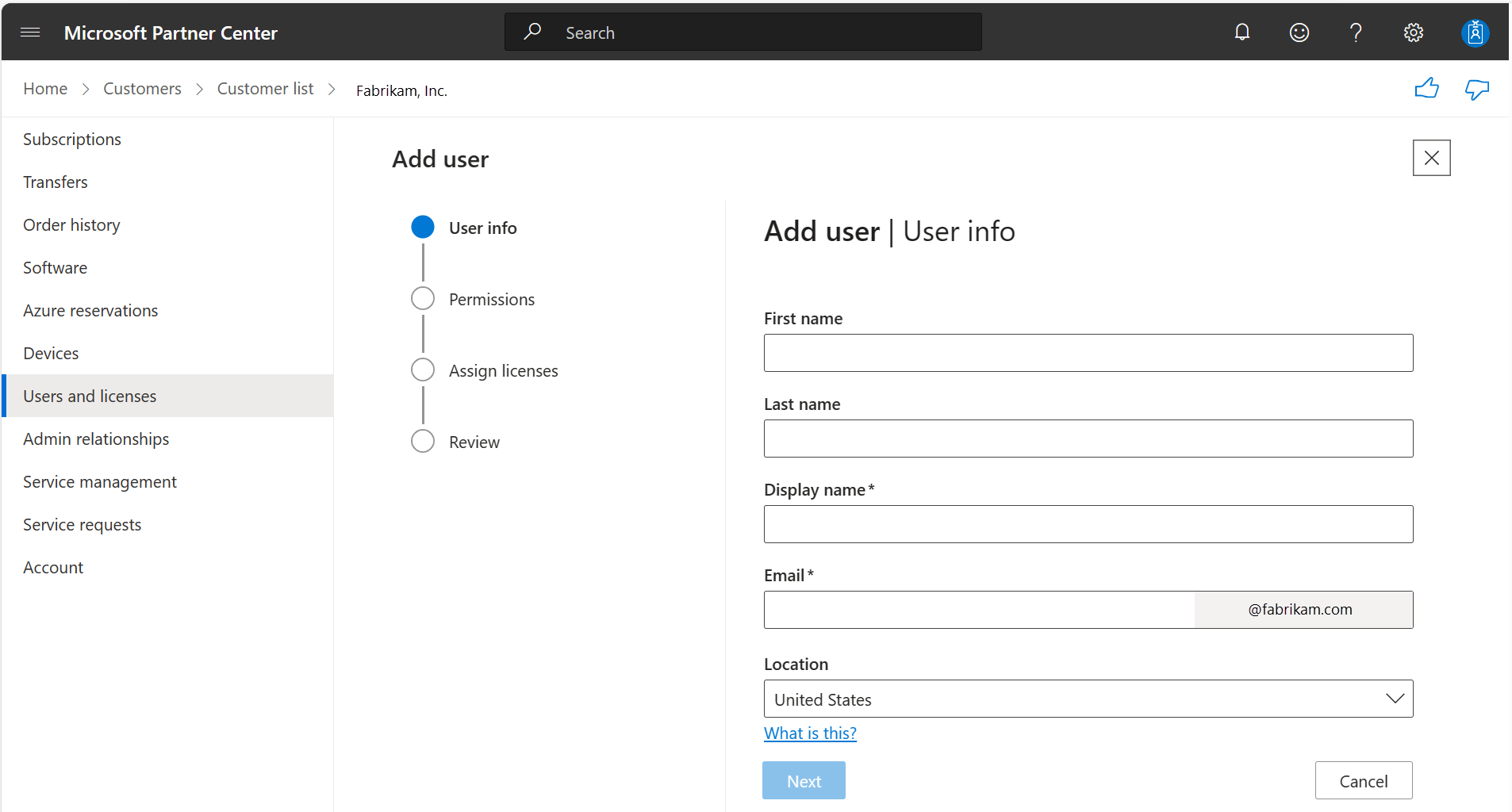 Exempel på skärmen Lägg till användare för pilotanvändare
Exempel på skärmen Lägg till användare för pilotanvändareOm du vill lägga till fler användare väljer du Lägg till en annan användare.
När du har lagt till användare väljer du Slutför.
Partnercenter visar en lista över nya användarnamn och tillfälliga lösenord för de användare som du har lagt till.
Hämta tillfälliga lösenord och skicka dem till användaren:
- Pilotanvändare: För tillfället måste du återställa lösenordet när du har skapat varje ny användare. Välj användaren och välj Återställ lösenord. Registrera det tillfälliga lösenordet och skicka det till användaren.
- Alla andra användare: Registrera användarnamn och tillfälliga lösenord och skicka dem till dina användare.
Ta bort användarkonton för en kund
Lämpliga GDAP-roller: Användaradministratör
Använd följande steg för att ta bort en användares konto:
- Logga in på Partnercenter och välj Kunder.
- Välj kunden i kundlistan.
- I kundmenyn väljer du Användare och licenser.
- Ta bort användaren:
- Pilotanvändare: Välj användaren och välj sedan Ta bort användare överst på sidan.
- Alla andra användare: Välj Användare och licenser>Ta bort användare.
När du tar bort ett användarkonto anges statusen Inaktiv i 30 dagar. Under den här tiden kan du återställa kontot enligt beskrivningen i följande avsnitt. Efter 30 dagar tas kontot bort.
Återställa borttagna användarkonton
När du tar bort ett användarkonto för en kund anges kontot till statusen Inaktiv i 30 dagar. Under den här tiden kan du återställa kontot.
Lämpliga GDAP-roller: Katalogskrivare | Användaradministratör
Använd följande steg för att återställa ett borttaget användarkonto:
Logga in på Partnercenter och välj Kunder.
Välj vilka kunder som ska återställas från kundlistan.
I kundmenyn väljer du Användare och licenser.
Återställ användaren:
Pilotanvändare: Välj Återställ överst på sidan och välj sedan den användare som ska återställas och välj sedan Återställ. (Om det inte finns några användare som kan återställas Återställningsalternativet är nedtonat.)

Alla andra användare: Välj Användare och licenser och välj sedan Borttagna användare (#), där # är det antal användare som du har valt att återställa.
Användarkontona visas igen på sidan Användare och licenser .
Redigera en användares information, behörigheter eller licenser
Lämpliga GDAP-roller: Licensadministratör | Användaradministratör | Katalogskrivare
Pilotanvändare kan redigera användarinformation individuellt från menyn Användare och licenser:
- Logga in på Partnercenter och välj Kunder.
- Välj vilka kunder som ska återställas från kundlistan.
- I kundmenyn väljer du Användare och licenser.
- Välj användaren och välj sedan Redigera i den högra rutan.
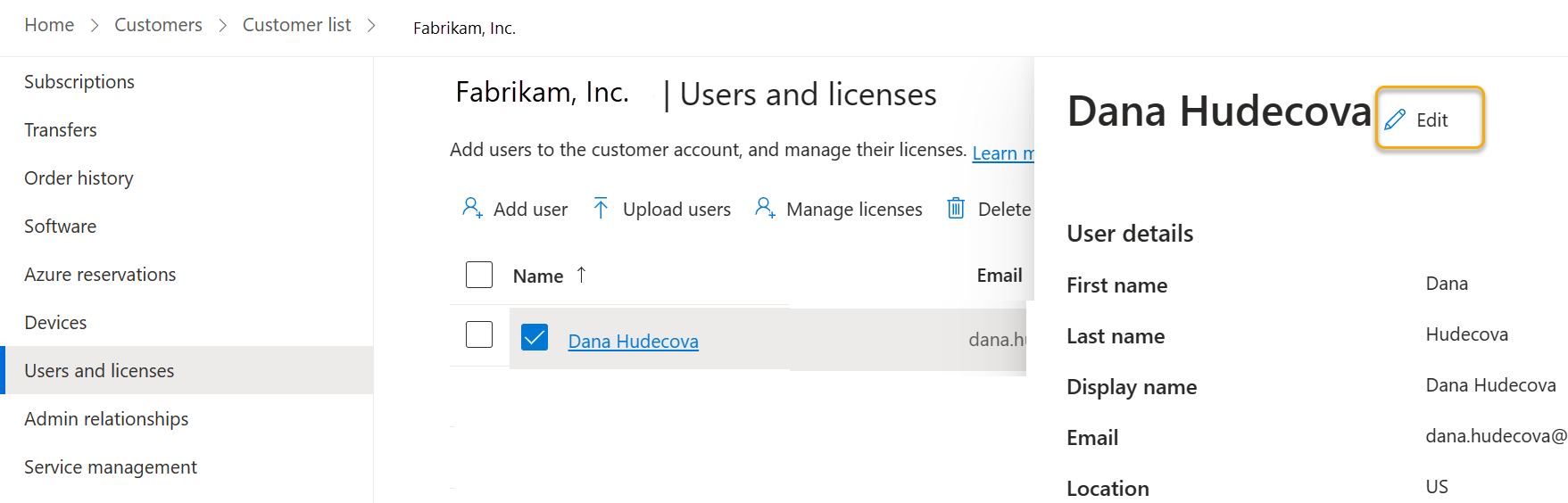
- Följ anvisningarna för att redigera användarinformation, behörigheter och tilldela eller ta bort licenser för Microsoft-produkter. När du har slutfört alla skärmar
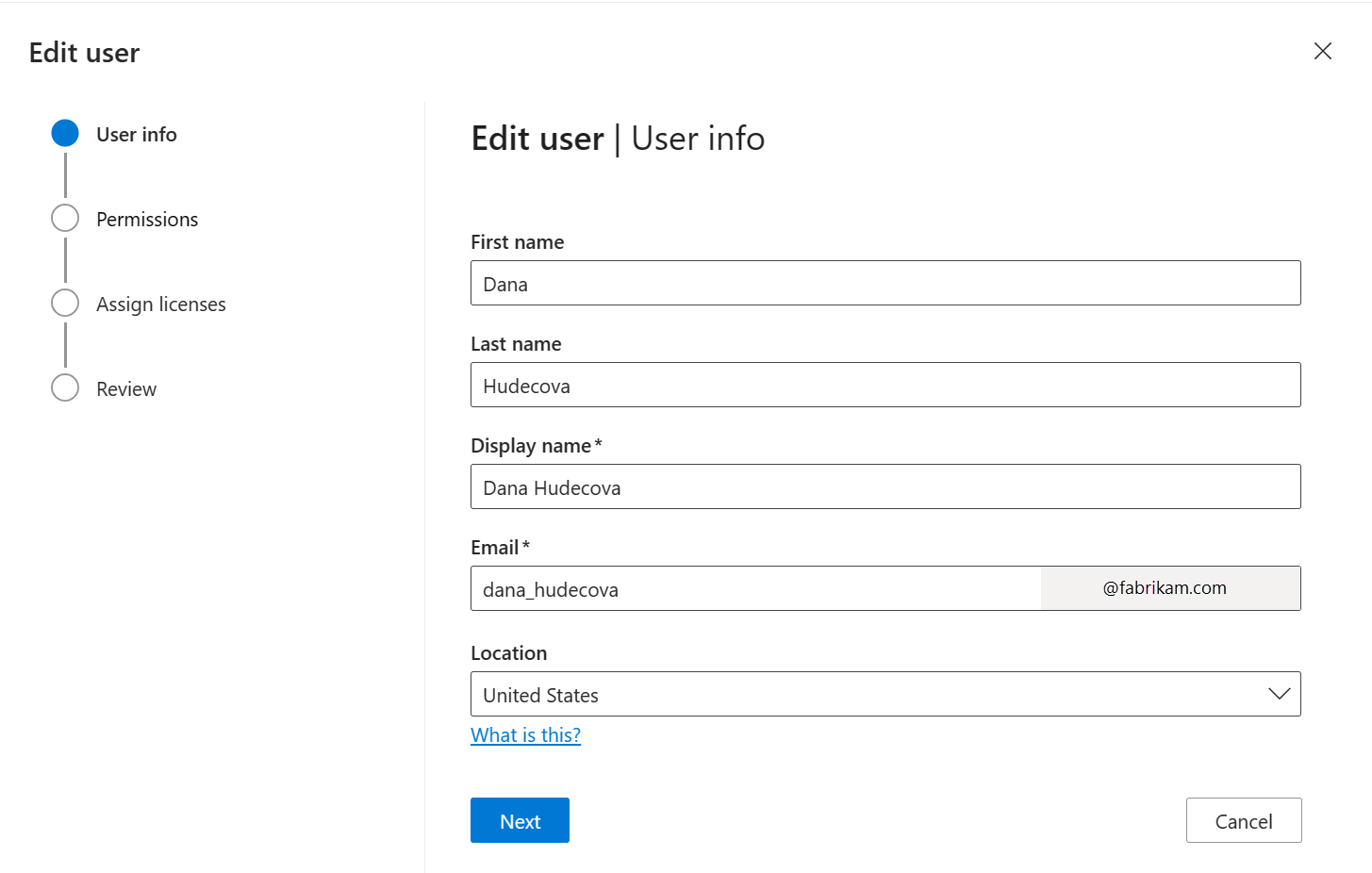
- När alla skärmar är klara väljer du Slutför på granskningsskärmen för att spara ändringarna.
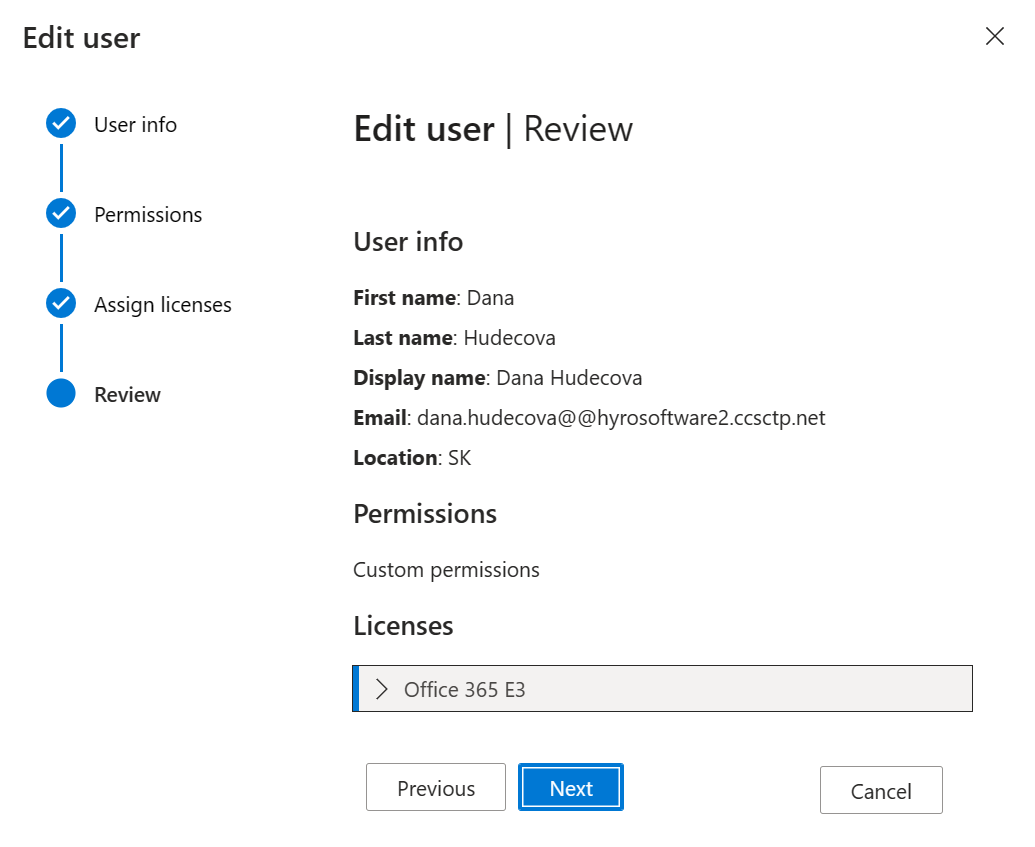
Information om hur du lägger till eller tar bort användarlicenser för licensbaserade SaaS-prenumerationer på den kommersiella marknadsplatsen finns i Lägga till eller ta bort licenser för en SaaS-prenumeration.
Licenstilldelning och aktivering för Azure Marketplace-produkter hanteras via den oberoende programvaruleverantör (ISV) som publicerade produkten.
Återställa en kunds lösenord
Lämpliga GDAP-roller: Användaradministratör | Administratör för privilegierad autentisering (för att återställa lösenord för licenshanteringsanvändare) | Administratör för privilegierad autentisering (för att återställa lösenord för alla andra användare)
Använd följande steg för att återställa ett lösenord för en kund:
- Logga in på Partnercenter och välj Kunder.
- Välj kunden i kundlistan.
- I kundmenyn väljer du Användare och licenser.
- Välj den användare som ska återställas.
- Välj Återställ lösenord och välj sedan Ja för att bekräfta.
- Skicka det nya tillfälliga lösenordet till kunden som ska skickas till användaren.
Nästa steg
Feedback
Kommer snart: Under hela 2024 kommer vi att fasa ut GitHub-problem som feedbackmekanism för innehåll och ersätta det med ett nytt feedbacksystem. Mer information finns i: https://aka.ms/ContentUserFeedback.
Skicka och visa feedback för